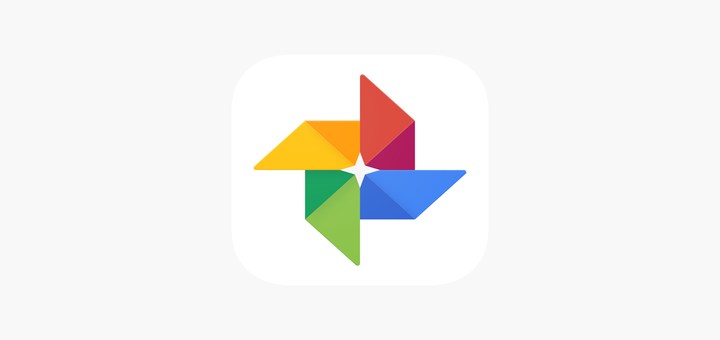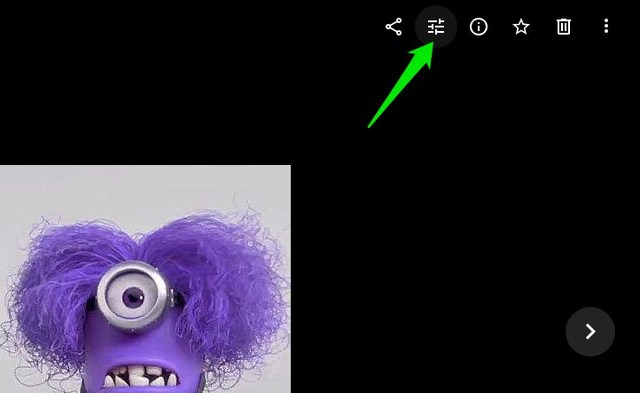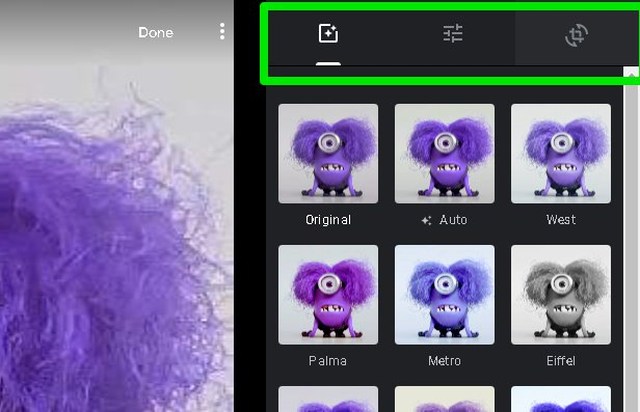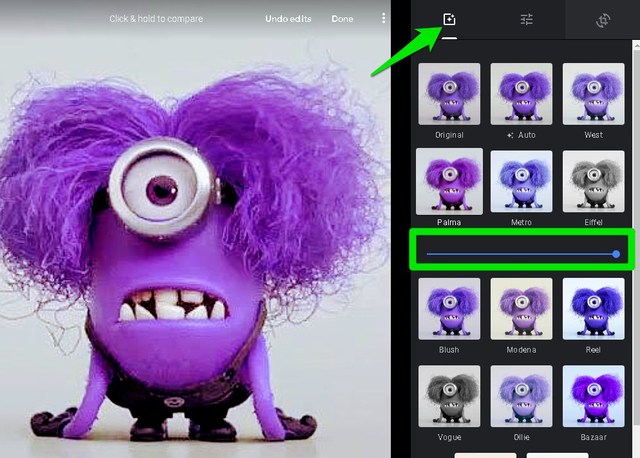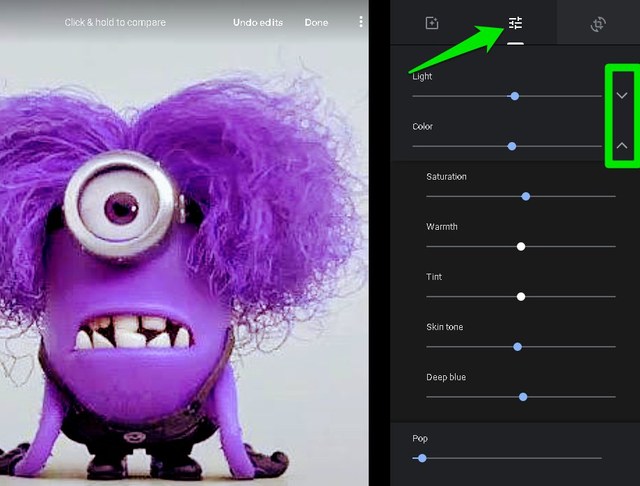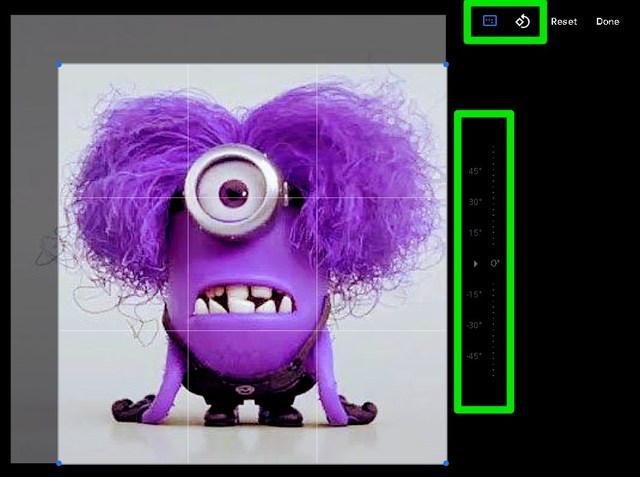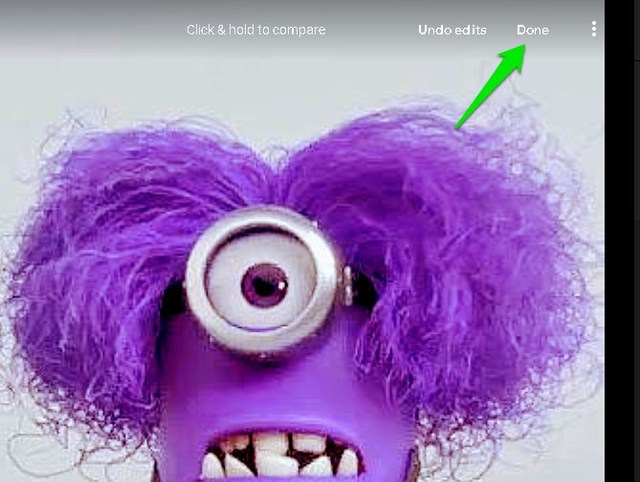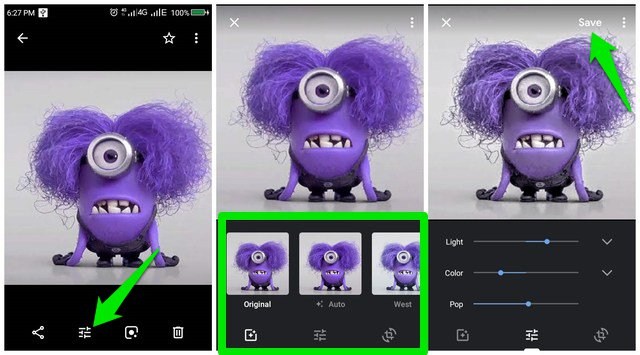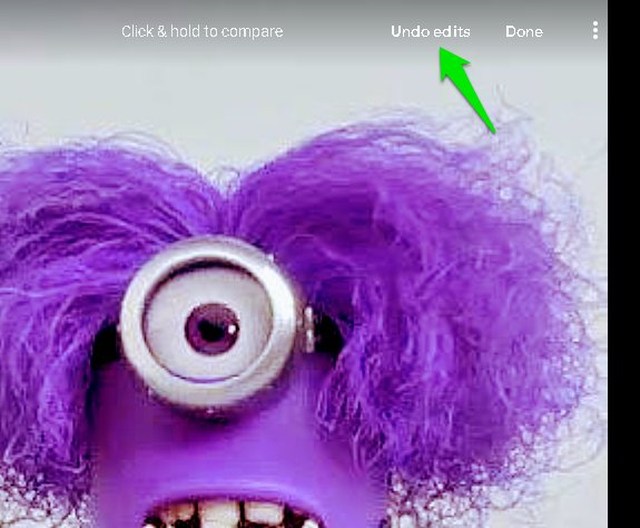Hur man redigerar foton i Google Foton för dator och mobil
Utan tvekan är Google Photos ett av de bästa verktygen för att spara dina foton och hantera dem. Förutom att hantera dina foton, visste du att Google Photos också låter dig göra grundläggande redigeringar av dina foton? Ja, du behöver inte en tredjepartsredigerare för att göra små redigeringar som att beskära, rotera, justera ljusbalansen eller till och med lägga till filter.
I det här inlägget kommer jag att visa dig hur du kan använda Google Fotos fotoredigerare på din dator och mobiltelefon.
Redigera foton i Google Foto för skrivbordet
Google Fotoredigerare fungerar på dina vanliga foton, collage och stiliserade foton. Så här använder du det:
Öppna valfritt foto och klicka på knappen "Redigera" i det övre högra hörnet (equalizerikonen).
Detta öppnar fotoredigeraren med tre sektioner högst upp, inklusive filter, grundläggande justering och beskär & rotera sektionen.
Filter: Google Photos kommer med 12 olika filter, inklusive Metro, Eiffel, Vogue, West och mer. Det finns också ett "Auto" -alternativ som använder Google Photos AI för att automatiskt tillämpa filter och justera färgbalansen för att göra bilden ännu bättre. Varje filter har också en justeringsstapel för att justera intensiteten på filtret.
Grundläggande justeringar: Här kan du justera färg, ljus och färgpop. Det finns en nedåtpil bredvid alternativen "Ljus" och "Färg" som öppnar upp ytterligare alternativ att justera. Några av alternativen inkluderar skuggor, kontrast, högdagrar, vinjetter, mättnad, värme och mer.
Beskär och rotera: Detta avsnitt låter dig beskära och rotera fotot manuellt eller med ett fördefinierat värde. Du kan klicka och hålla i hörnet av fotot för att justera beskärningssektionen och använda linjalen på höger sida för att justera rotationen. Det finns två knappar i det övre högra hörnet som låter dig rotera ett foto helt eller beskära det i en fast skala.
När du har gjort de nödvändiga ändringarna klickar du på "Klar" -knappen i det övre högra hörnet av bilden och dina ändringar kommer att sparas.
Redigera foton i Google Fotos mobilapp
Samma fotoredigeringsalternativ är tillgängliga i Google Fotos Android- och iOS-appar. Även om funktionerna kan fungera lite annorlunda, men alla redigeringsalternativ för skrivbordsversionen är tillgängliga på mobilapparna. Så här redigerar du foton i Google Fotos mobilapp.
Öppna bilden som du vill redigera och tryck på knappen "Redigera" i det nedre vänstra hörnet.
Detta öppnar en liknande fotoredigerare med sektioner för att tillämpa filter, justera färg och ljus och beskära och rotera foton. Du kan interagera med alternativen på samma sätt som skrivbordet, men vissa funktioner fungerar lite annorlunda. Till exempel måste du dubbelklicka på ett filter för att öppna justeringsreglaget.
När du är klar med ändringarna kan du trycka på knappen "Spara" längst upp för att spara ändringarna.
Du kan enkelt ångra ändringar som gjorts i dina foton, även de som har sparats. Allt du behöver göra är att öppna fotot i Google Fotos fotoredigerare och klicka på knappen "Ångra redigeringar" högst upp.
Slutord
Google Fotos fotoredigerare erbjuder nästan alla grundläggande fotoredigeringsalternativ som du behöver för daglig fotoredigering. Det bör kunna ge lite sista hand till dina foton för att få dem att se bättre ut, som att lägga till naturliga filter och justera ljus och färg. Det finns många val av appar som har fotoredigeringsverktyg som filter, ljusstyrka, vinjetter och beskärning, men det kan vara en utmaning att avgöra vilka som är bäst.
Låt oss veta i kommentarerna om du tycker att Google Fotos fotoredigerare är användbar.